Creación de una historia de datos con Amazon Q en QuickSight
Use el procedimiento siguiente para crear una historia de datos con Amazon Q en QuickSight.
Creación de una historia de datos
-
Abra la consola de QuickSight
. -
En la consola de QuickSight, abra el panel para el que desee crear una historia de datos, elija el icono Crear en la parte superior de la página y, a continuación, elija Historia de datos. También puede ir a la pantalla de inicio de Amazon QuickSight, seleccionar Historias y, a continuación, elegir NUEVA HISTORIA.
-
En la pantalla Historia que aparecerá, navegue hasta el modal Crear historia de datos e ingrese la petición de la historia de datos que desee generar. Para obtener los mejores resultados, no redacte la petición como si fuera una pregunta. En su lugar, escriba la historia de datos que desee que cree QuickSight. Por ejemplo, supongamos que desea crear una historia de datos sobre los procedimientos médicos que se realizan con más frecuencia por región. Una buena petición para este caso de uso sería “Cree una historia de datos sobre los procedimientos más habituales que realizan los médicos en diversas regiones. Muestra, además, las especialidades con mayor número de ingresos de pacientes. Recomiende dónde necesitemos más médicos por especialidad e incluya al menos cuatro puntos de datos de soporte”.
Si lo desea, puede omitir este paso y crear manualmente su historia de datos. Si opta por no ingresar ninguna petición, deberá agregar un elemento visual a la historia de datos.
-
Para abrir el modal Agregar elementos visuales, elija Agregar elementos visuales.
-
Elija el panel que contiene los elementos visuales que desee usar y, a continuación, elija los elementos visuales que desee. Puede agregar hasta 20 elementos visuales a una historia de datos.
Si no puede ver el panel que quiere usar, use la barra de búsqueda Encuentre los paneles en la parte superior del modal.
Puede elegir elementos visuales de cualquier número de paneles para los que tenga permisos de uso compartido. Los elementos visuales que muestran la insignia Restringido tienen permisos que impiden que se agreguen a una historia de datos. Los elementos visuales pueden estar restringidos por las razones siguientes:
-
El conjunto de datos está conectado a un origen de datos que usa la propagación de identidades de confianza con Amazon Redshift.
-
El conjunto de datos se encuentra dentro de una carpeta restringida.
-
-
Cuando haya terminado de elegir los elementos visuales deseados, elija Agregar.
-
(Opcional) Use la sección Seleccionar documentos para cargar hasta 5 documentos para usarlos en la historia basada en datos. Cada documento no puede superar los 10 MB. Estos documentos solo se utilizan para generar la historia basada en datos y no se almacenan en QuickSight. La siguiente imagen muestra la sección Seleccionar documentos de la pantalla Crear una historia.
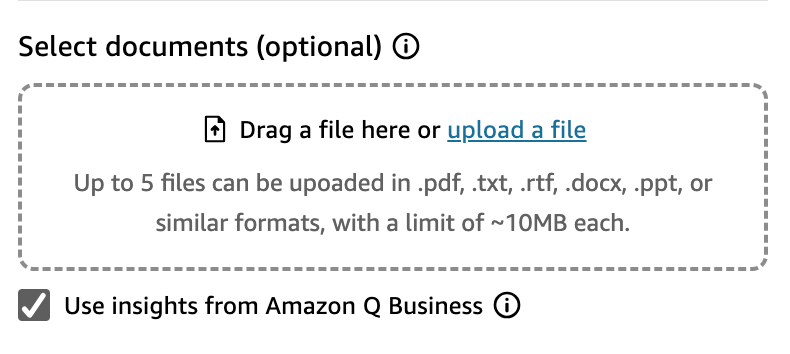
-
(Opcional) Si su cuenta de QuickSight está conectada a una aplicación de Amazon Q Business, active la casilla Usar la información de Amazon Q Business para ampliar su historia basada en datos con orígenes de datos no estructurados de Amazon Q Business. Para obtener más información sobre cómo conectar una cuenta de QuickSight a una aplicación de Amazon Q Business, consulte Ampliación de la información de Amazon QuickSight con Amazon Q Business.
-
Elija Compilar.
Una vez generada la historia de datos, revísela y elija una de las siguientes opciones:
-
Conservar: guarda el contenido generado en el lienzo. Al elegir esta opción, se cierra el modal Crear una historia de datos y puede empezar a editar la historia de datos.
-
Intentar de nuevo: permite a los usuarios editar la petición y generar una nueva historia de datos.
-
Descartar: elimina la historia de datos generada.